Mitä tietää
- Vaihda taustakuva: Siirry kohtaan asetukset † Taustakuva † Valitse uusi tausta†
- Muuta suojausasetuksia: Siirry kohtaan asetukset † Kasvojen tunnus (tai Kosketustunnus† & pääsykoodi† Voit muuttaa pääsykoodeja, lisätä sormenjälkiä ja paljon muuta.
- Muuta soittoääntä: Siirry kohtaan asetukset † Ääni † soittoääni tai Tekstin sävy muuttaaksesi tekstin ääntä. Ilmoitusten muuttaminen: asetukset † ilmoituksia†
Mukauta iPhonesi henkilökohtaiseen tyyliisi, makuusi ja mieltymyksiisi sopivaksi. Vaikka kaikkia iPhonen osia ei voi mukauttaa, tämä opas näyttää, kuinka voit mukauttaa iPhonesi aloitus- tai lukitusnäyttöä, järjestää sovelluksia ja kansioita, muuttaa soittoääniä ja tekstiääniä, mukauttaa ilmoituksia ja paljon muuta.
Mukauta iPhonen aloitusnäyttöä
Voit katsoa iPhonesi aloitusnäyttöä enemmän kuin minkään muun yksittäisen näytön, joten se tulee asettaa juuri haluamallasi tavalla. Tässä on joitain vaihtoehtoja iPhonesi aloitusnäytön mukauttamiseen.
-
Vaihda taustaasi. Voit tehdä sovellusten takana olevasta kuvasta aloitusnäytöllä melkein mitä tahansa. Suosikkikuva lapsistasi tai puolisostasi tai suosikkijoukkueesi logo ovat vain muutamia vaihtoehtoja. Löydä taustaasetukset etsimällä . mennä asetukset † Taustakuva † Valitse uusi tausta†
-
Käytä live- tai videotaustakuvaa. Haluatko jotain todella näyttävää? Käytä sen sijaan animoituja taustoja. On joitain rajoituksia, mutta tämä on aika siistiä. Mene asetukset † Taustakuva † Valitse uusi tausta -> valitse Dynaaminen tai Elää†
-
Laita sovellukset kansioihin. Järjestä aloitusnäyttösi sovellusten käyttötavan mukaan ryhmittelemällä ne kansioihin. Aloita napauttamalla kevyesti yhtä sovellusta ja pitämällä sitä painettuna, kunnes kaikki sovelluksesi alkavat väriseä. Vedä sitten yksi sovellus toiseen, jotta nämä kaksi sovellusta kansioon lisätään. Mietitkö, kuinka monta kansiota ja sovellusta sinulla voi olla iPhonessasi? Tulet yllättymään! Katso kuinka monta sovellusta ja kansiota iPhonessa voi olla?
-
Lisää sovellussivuja. Kaikkien sovellusten ei tarvitse olla yhdellä aloitusnäytöllä. Voit luoda erilliset «sivut» erityyppisille sovelluksille tai eri sovelluksille koskettamalla ja pitämällä sovelluksia tai kansioita ja vetämällä niitä sitten näytön oikeasta reunasta. Katso lisätietoja iPhonen aloitusnäytön Sovellusten hallinta -osiosta «Luo sivuja iPhonessa».
mukauttaa iPhonen lukitusnäyttöä
-
Mukauta lukitusnäytön taustakuvaa. Kuten aloitusnäytössä, voit vaihtaa iPhonen lukitusnäytön taustakuvan käyttämään valokuvaa, animaatiota tai videota. Katso lisätietoja viimeisen osan linkistä.
-
Luo vahvempi salasana. Mitä pidempi salasanasi on, sitä vaikeampaa on murtautua iPhoneen (sinä olla pääsykoodilla, eikö?). Oletuskoodi on 4 tai 6 merkkiä (riippuen iOS-versiosta), mutta voit tehdä siitä pidemmän ja vahvemman. Mene asetukset † Kasvojen tunnus (tai Kosketustunnus† & pääsykoodi † Vaihda pääsykoodi ja ohjeiden mukaan.
-
Hanki ehdotuksia Siriltä. Siri voi oppia tottumukset, mieltymyksesi, kiinnostuksen kohteesi ja sijaintisi ja käyttää näitä tietoja ehdottaakseen sinulle sisältöä. Hallitse Sirin ehdotuksia siirtymällä osoitteeseen . mennä asetukset † Siri ja haku † Siri ehdotuksia ja aseta haluamasi kohteet päälle/vihreiksi.
Mukauta iPhonen soittoääniä ja tekstiääniä

-
Vaihda oletussoittoääni. iPhonessasi on esiladattu kymmeniä soittoääniä. Muuta kaikkien puhelujen oletussoittoääni sellaiseksi, josta pidät eniten, niin saat ilmoituksen puhelun saapumisesta. Tee se asetukset † Äänet †Äänet ja haptiikka joissakin malleissa) -> soittoääni†
-
Aseta yksittäiset soittoäänet. Voit määrittää eri soittoäänen kaikille yhteystietoluettelossasi. Tällä tavalla rakkauslaulu voi soida, kun kumppanisi soittaa, ja tiedät, että se on hän, ennen kuin edes katsot. Tee tämä Puhelin † Yhteystiedot -> napauta henkilöä, jonka soittoääntä haluat muuttaa -> muokata † soittoääni†
-
Hanki koko näytön kuvia saapuvista puheluista. Saapuvan puhelun näytön ei tarvitse olla tylsä. Tämän vihjeen avulla voit nähdä koko näytön valokuvan henkilöstä, jolle soitat. Mene Puhelin † Yhteystiedot -> napauta henkilöä -> muokata † lisää kuva†
-
Säädä tekstin sävyjä. Aivan kuten voit mukauttaa puheluiden soittoääniä, voit mukauttaa ääniä, kuten toistoa, kun vastaanotat tekstiviestejä. Mene asetukset † Äänet †Äänet ja haptiikka joissakin malleissa) -> Tekstin sävy†
Et rajoitu iPhonen mukana tuleviin soitto- ja tekstiääniin. Voit ostaa soittoääniä Applelta, ja on olemassa sovelluksia, joiden avulla voit luoda omia soittoääniä.
Mukauta iPhonen ilmoituksia

-
Valitse ilmoitustyyli. iPhonessa voit valita useita ilmoitustyylejä yksinkertaisista ponnahdusikkunoista äänen ja tekstin yhdistelmään ja paljon muuta. Etsi ilmoitusvaihtoehdot kohdasta asetukset † ilmoituksia -> napauta sovellusta, jota haluat hallita -> valitse Varoitukset† bannerin tyyli† Äänetja enemmän.
-
Ryhmäilmoitukset samasta sovelluksesta. Saatko paljon ilmoituksia yhdestä sovelluksesta, mutta et näe niiden kaikkien vievän tilaa näytöltäsi? Voit ryhmitellä ilmoitukset «pinoksi», joka vie saman tilan kuin yksi ilmoitus. Hallinnoi tätä sovelluskohtaisesti menemällä osoitteeseen . mennä asetukset † ilmoituksia -> sovellus, jota haluat hallita -> Ilmoitusten ryhmittely†
-
Vilkuttaa valoa varoituksia varten. Jos et halua, että ääni kuuluu, kun saat ilmoituksen, voit sytyttää sen sijaan kameran salaman. Se on hienovarainen, mutta silti silmiinpistävä vaihtoehto moniin tilanteisiin. Aseta tämä asetukset † Kenraali † Esteettömyys † kuulua -> siirrä LED-salama hälytyksiä varten liukusäädin päälle/vihreäksi.
-
Hanki ilmoitusten esikatselut Face ID:llä. Jos iPhonessasi on Face ID, voit käyttää sitä pitämään ilmoituksesi yksityisinä. Tämä asetus näyttää ilmoituksissa vain perusotsikon, mutta jos katsot näyttöä ja Face ID tunnistaa sinut, ilmoitus laajenee näyttämään enemmän sisältöä. Aseta tämä asetukset † ilmoituksia † Näytä esikatselut † Kun lukitus on auki† Tuossa linkissä on myös hieno vinkki Face ID:n käyttämiseen hälytyksiä ja ilmoitusääniä mykistämään kohdassa «Vähennä hälytyksen äänenvoimakkuutta ja pidä näyttö puhtaana huomioimalla».
-
Saat lisätietoja ilmoituskeskuksen widgeteistä. Ilmoituskeskus kerää kaikki ilmoituksesi, se tarjoaa myös widgetejä, sovellusten miniversioita, joiden avulla voit tehdä asioita avaamatta sovelluksia. Opi kaikki niiden mukauttamisesta ilmoituskeskuksen widgetien hankinnassa ja käytössä.
iPhonen parannuksia, jotka helpottavat näkemistä
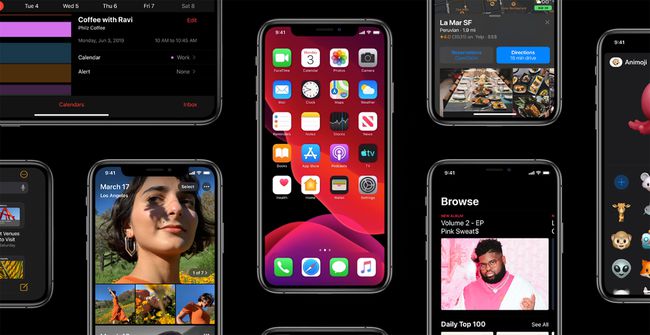
-
Käytä toistozoomausta. Näyttävätkö kaikki kuvakkeet ja teksti näytöllä silmällesi liian pieniltä? Näytön zoomaus suurentaa automaattisesti iPhonesi näytön. Jos haluat käyttää tätä vaihtoehtoa, siirry kohtaan asetukset † Näyttö ja kirkkaus † Näyttö † zoomattu sisään † aseta† Useimmat iPhone-mallit tukevat näytön zoomia, mutta iPhone XS ei (vaikka XS Max tukee).
-
Säädä fonttikokoa. iPhonen oletusfonttikoko saattaa olla hieman pieni silmillesi, mutta voit suurentaa sitä tehdäksesi lukemisesta mukavampaa. Mene asetukset † Kenraali † Esteettömyys † Isompi teksti -> siirrä Suurempi esteettömyyskoko liukusäädin päälle/vihreäksi -> säädä alla olevaa liukusäädintä.
-
Käytä tummaa tilaa. Jos iPhone-näytön kirkkaat värit väsyttävät silmiäsi, voit suosia tummaa tilaa, joka muuntaa kirkkaat värit tummemmiksi. Etsi tumman tilan perusasetukset asetukset † Kenraali † Esteettömyys † Näytä majoitus † Käänteiset värit†
Muut iPhonen mukautusvaihtoehdot
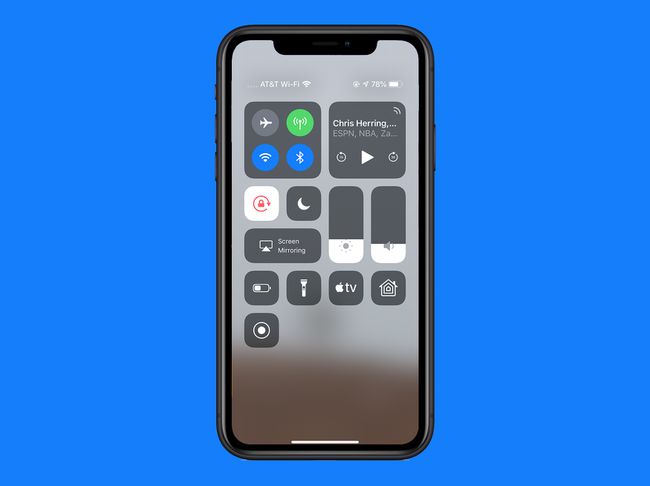
-
Poista esiasennetut sovellukset. Onko iPhonellesi esiasennettu joitain sovelluksia, joita et käytä? Voit poistaa ne (no, suurin osa joka tapauksessa)! Käytä vain tavallista tapaa poistaa sovellukset: napauta ja pidä painettuna, kunnes ne heiluvat, ja napauta sitten X sovelluskuvakkeessa. Vaikka voit poistaa esiasennettuja sovelluksia, et silti voi valita oletussovelluksia. Lue lisää kohdasta iPhonen oletussovellusten muuttaminen.
-
Mukauta ohjauskeskusta. Ohjauskeskuksessa on paljon enemmän vaihtoehtoja kuin miltä näyttää. Mukauta ohjauskeskusta saadaksesi juuri ne työkalut, joita haluat käyttää. Mene asetukset † Ohjauskeskus † Mukauta säätimiä†
-
Asenna suosikkinäppäimistösi. iPhonessa on melko hyvä näyttönäppäimistö, mutta voit asentaa kolmannen osapuolen näppäimistöjä, jotka lisäävät hienoja ominaisuuksia, kuten Google-hakua, hymiöitä ja GIF-kuvia ja paljon muuta. Osta uusi näppäimistö App Storesta ja siirry sitten osoitteeseen asetukset † Kenraali † Näppäimistö † Näppäimistöt†
-
Tee Siristä mies. Haluatko mieluummin, että Siri puhuisi sinulle miehen äänellä? Niin voi käydä. Mene asetukset † Siri ja haku † Sirin ääni † Uros† Voit myös halutessasi valita erilaisia aksentteja.
-
Muuta Safarin oletushakukonetta. Onko sinulla jokin muu hakukone kuin Google, jota käytät mieluiten? Tee siitä oletusarvo kaikille Safarin hauille. Mene asetukset † Safari † Hakukone ja tehdä uusi valinta.
-
Luo omat pikakuvakkeet. Jos sinulla on iPhone X tai uudempi, voit luoda kaikenlaisia hienoja mukautettuja eleitä ja pikakuvakkeita erilaisiin tehtäviin. Opi siitä kaikesta kohdasta Kuinka luoda ja käyttää iPhone X -pikakuvakkeita.
-
Jailbreak puhelimesi. Saat parhaan hallinnan puhelimen mukauttamiseen jailbreakillä. Tämä poistaa Applen hallinnasta tietyntyyppisiä mukautuksia. Jailbreaking voi aiheuttaa teknisiä ongelmia ja heikentää puhelimesi turvallisuutta, mutta se antaa sinulle enemmän hallintaa. Opi siitä kaikki artikkelista Jailbreaking an iPhone Explained.
